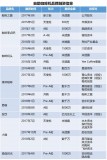1.电脑识别不了u盘,电脑检测不出u盘
1、u盘插到电脑上没有显示。首先我们要排查u盘是否损坏,接着再换台电脑插入,检查是否电脑uSB接口损坏。如果电脑uSB接口正常,就检查u盘有没有被禁用,鼠标右键单击【此电脑】——【管理】——【设备管理器】——【通用串行总线控制器】——【uSB大容量储存设备】如果有箭头显示代表u盘被禁用,右键启用就可以了。
2、u盘插到电脑上提示需要初始化,格式化才能使用。提示格式化,如果u盘里有重要数据,则先不格式化,右键单击属性,进行错误检查:【工具】——【开始检查】。弹出窗口,点击开始。(注:检查完错误还不能打开,可以在PE下的ghost里对重要内容做备份。做好备份之后,再用数据恢复软件进行恢复)
3、u盘在电脑上能显示,但打不开,也不能格式化。如果遇到这种情况,重新插上还是打不开代表u盘已损坏,那就要重新换u盘了。
2.电脑识别不了u盘怎么办,u盘插入电脑不显示咋办
1、当我们电脑无法识别U盘的时候,尝试换用一个USB接口,检查一下USB接口是否有灰尘等异物,影响连接;
2、检查没有问题之后就可以先打开下方的【开始】菜单,选择【控制面板】,点击【管理工具】找到【服务】,在其中就可以找到【plug and play】的服务选项;
3、我们用鼠标右键点选【停止】,再重新右键点选【启动】即可。
3.电脑不识别u盘怎么办,电脑不识别u盘是怎么回事
1、检查U盘设备是否损坏,检查U盘驱动和其或USB接口驱动,查看电脑是否可以安装相应驱动设备,或者直接下载相关驱动工具。
2、也可以点击管理“我的电脑”,找到“设备管理器”,查看USB驱动是否正常。
3、如果不正常,可以更新驱动软件,也可能下载驱动精灵或者360驱动。
4.电脑无法识别u盘怎么办,u盘没坏但u盘识别不到
1、点击“开始”菜单,选择“运行”命令,在打开的框内输入“regedit”命令,然后点击“确定”按钮。
2、打开“注册表编辑器”窗口,在左侧注册表树窗口依次展开以下分支HKEY_LOCAL_MACHINESYSTEMCurrentControlSetControlClass{4D36E967-E325-11CE-BFC1-08002BE10318}。
3、右键点击“UpperFilters”和“LowerFilters”,选择删除即可。
5.U盘插入电脑不能识别怎么办,u盘插在电脑上无法识别怎么办
1、首先,我们需要先排查u盘的问题,大家可以去其他电脑上试下,确认u盘完好没问题。
2、如果插入电脑,提示u盘无法识别,我们也可以尝试更换一个usb接口,排除接口问题。另外,也可以更新下驱动,排除usb驱动缺失的问题。
3、如果以上客观问题都排除干净了,大家可以尝试下面的方法。
4、我们先打开“设备管理器”。win10系统可以直接右键开始菜单,选择打开“设备管理器”。win7系统需要先右键“我的电脑”,选择“属性”,再在左侧栏选择打开“设备管理器”。
5、在设备管理器窗口,我们展开“通用串行总线控制器”,找到“USB大容量存储设备”,右键“启用设备”。
6、然后我们就可以查看u盘是否已经正常识别,如果还是不行,我们尝试其他方法。
7、在“通用串行总线控制器”,找到“USB Root Hub”,双击打开,选择“电源管理”选项卡,取消勾选“允许计算机关闭此设备以节约电源”,点“确定”即可。
8、需要注意的是,这里的USB Root Hub每个都需要这样打开设置。前面启用USB大容量存储设也是一样。